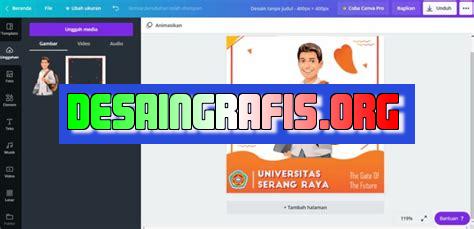
Cara menambahkan gambar diluar Canva sangatlah mudah! Cukup klik tombol ‘upload’ dan pilih file gambar yang ingin digunakan.
Bagi para desainer grafis, Canva memang sudah menjadi pilihan utama dalam membuat desain. Namun, terkadang kita memerlukan tambahan gambar yang tidak tersedia di Canva. Jangan khawatir, ada cara mudah untuk menambahkan gambar diluar Canva dengan beberapa langkah sederhana.
Pertama-tama, langkah yang paling mudah adalah dengan menggunakan fitur Uploads pada Canva. Dengan fitur ini, kita bisa mengunggah gambar atau file lain yang ingin digunakan dalam desain. Namun, jika kamu ingin mencari gambar baru di luar Canva, ada beberapa cara yang bisa kamu coba.
Pertama, kamu bisa menggunakan mesin pencari seperti Google atau Bing. Dengan memasukkan kata kunci yang sesuai dengan tema desainmu, kamu akan mendapatkan banyak pilihan gambar. Namun, pastikan kamu memilih gambar yang bebas hak cipta atau memiliki lisensi yang memperbolehkan penggunaan komersial.
Selain itu, kamu juga bisa mencari gambar di situs-situs penyedia gambar gratis seperti Unsplash, Pexels, atau Pixabay. Situs-situs ini menyediakan ribuan gambar berkualitas tinggi yang bisa kamu gunakan secara gratis tanpa harus khawatir dengan masalah hak cipta.
Jadi, tunggu apalagi? Dengan beberapa langkah sederhana di atas, kamu bisa menambahkan gambar diluar Canva dan membuat desainmu semakin menarik dan profesional.
Cara Menambahkan Gambar Diluar Canva
Canva merupakan platform desain grafis yang sangat populer digunakan di seluruh dunia. Meskipun Canva menyediakan ribuan template dan gambar gratis, namun terkadang kita membutuhkan gambar lain yang tidak ada di Canva. Oleh karena itu, pada artikel kali ini akan dibahas bagaimana cara menambahkan gambar diluar Canva.
Mencari Gambar
Langkah pertama adalah mencari gambar yang ingin kita tambahkan. Kita dapat mencari gambar di berbagai situs seperti Pexels, Unsplash, atau Google Images. Namun perlu diingat, pastikan gambar yang kita gunakan memiliki lisensi yang sesuai dengan penggunaan kita.
Mengunduh Gambar
Jika sudah menemukan gambar yang sesuai, langkah selanjutnya adalah mengunduh gambar tersebut. Pastikan gambar yang kita unduh memiliki resolusi yang cukup tinggi agar tidak pecah saat digunakan di Canva.
Mengimpor Gambar ke Canva
Setelah gambar berhasil didownload, buka Canva dan pilih dokumen yang ingin kita tambahkan gambar. Selanjutnya klik tombol Uploads yang terletak di sidebar kanan Canva. Kemudian klik tombol Upload Media dan pilih gambar yang ingin kita imopr.
Menambahkan Gambar ke Desain
Selanjutnya, drag and drop gambar yang kita impor ke dalam desain. Pastikan gambar sudah sesuai dengan kebutuhan dan dapat disesuaikan dengan elemen lain di dalam desain.
Mengatur Ukuran dan Posisi Gambar
Setelah gambar berhasil ditambahkan ke dalam desain, kita dapat mengatur ukuran dan posisi gambar sesuai dengan kebutuhan. Klik gambar yang ingin diatur, kemudian gunakan tombol Resize dan Position yang terletak di atas gambar untuk mengatur ukuran dan posisi gambar.
Mengatur Transparansi Gambar
Jika kita ingin membuat gambar menjadi transparan, kita dapat menggunakan fitur Transparency yang terdapat pada menu Effects. Gunakan slider untuk mengatur transparansi gambar sesuai dengan kebutuhan.
Mengatur Efek Gambar
Canva juga menyediakan berbagai efek gambar seperti blur, sharpen, dan lain-lain. Untuk mengatur efek gambar, klik gambar yang ingin diatur, kemudian pilih menu Effects dan pilih efek yang diinginkan.
Menyimpan Desain
Setelah selesai menambahkan gambar dan mengatur desain, jangan lupa untuk menyimpan desain kita. Klik tombol Download dan pilih format file yang diinginkan untuk menyimpan desain.
Menyelesaikan Desain
Langkah terakhir adalah menyelesaikan desain kita. Pastikan semua elemen sudah sesuai dengan kebutuhan dan siap untuk digunakan. Selanjutnya, kita dapat mencetak atau membagikan desain tersebut.
Demikianlah cara menambahkan gambar diluar Canva. Dengan menggunakan cara ini, kita dapat membuat desain yang lebih variatif dan sesuai dengan kebutuhan kita. Selamat mencoba!
Bagaimana cara menambahkan gambar di luar Canva secara mudah dan praktis? Sebagai seorang desainer grafis, kita bisa mencari gambar di mesin pencari gambar seperti Google atau Yahoo, menggunakan situs penyedia gambar gratis seperti Pexels, Unsplash, dan Pixabay, atau bahkan menggunakan situs penyedia gambar berbayar seperti Shutterstock, iStockphoto, dan Getty Images. Selain itu, kita juga bisa mengambil gambar dari media sosial, meminta izin penggunaan gambar langsung dari pemiliknya, menggunakan kamera ponsel untuk mengambil foto, atau menggunakan gambar dari koleksi pribadi. Agar gambar yang kita tambahkan tidak dicuri oleh orang lain, kita bisa menambahkan watermark pada gambar tersebut. Pastikan juga ukuran dan resolusi gambar sesuai dengan kebutuhan dan gunakan gambar sesuai lisensi dan ketentuan yang berlaku. Dengan tips-tips ini, menambahkan gambar di luar Canva akan menjadi lebih mudah dan praktis.
Sebagai seorang jurnalis, menambahkan gambar pada konten adalah hal yang penting untuk meningkatkan kualitas visual dan memperjelas pesan yang ingin disampaikan. Namun, kadang-kadang kita memerlukan gambar yang tidak tersedia di Canva, platform desain grafis online yang populer.
Berikut ini adalah beberapa cara untuk menambahkan gambar diluar Canva:
- Meng-upload gambar dari komputer atau perangkat mobile
- Mencari gambar di situs penyedia gambar gratis seperti Unsplash atau Pixabay
- Membeli gambar dari situs penyedia gambar berbayar seperti Shutterstock atau iStock
Tentu saja, setiap cara memiliki kelebihan dan kekurangan masing-masing. Berikut adalah beberapa pro dan kontra dari cara menambahkan gambar diluar Canva:
Pro
- Menambahkan variasi gambar yang lebih banyak untuk dipilih
- Mendapatkan gambar yang lebih spesifik sesuai dengan kebutuhan konten
- Memiliki kontrol penuh terhadap hak cipta dan lisensi gambar
Kontra
- Mungkin memakan waktu lebih lama untuk mencari gambar yang sesuai
- Membeli gambar dari situs berbayar bisa menjadi biaya tambahan
- Gambar yang diupload harus memiliki resolusi yang cukup tinggi agar tidak pecah saat diunggah ke Canva
Dalam kesimpulannya, menambahkan gambar diluar Canva bisa menjadi pilihan yang baik untuk meningkatkan kualitas visual konten. Namun, keputusan akhir harus didasarkan pada kebutuhan dan kemampuan finansial masing-masing.
Banyak orang menggunakan Canva untuk membuat desain grafis karena mudah digunakan dan memiliki banyak fitur. Namun, terkadang kita ingin menambahkan gambar yang tidak tersedia di Canva atau ingin menambahkan gambar tanpa judul. Berikut adalah beberapa cara untuk menambahkan gambar diluar Canva tanpa judul.
Pertama, kamu bisa mencari gambar bebas hak cipta di situs seperti Unsplash, Pexels, atau Pixabay. Setelah memilih gambar yang kamu inginkan, unduh gambar tersebut dan simpan di komputer atau perangkat lainnya. Kemudian masuk ke Canva dan klik tombol Uploads di bagian bawah panel sisi kiri. Pilih gambar yang sudah kamu unduh tadi dan tambahkan ke desainmu. Kamu juga bisa mengatur ukuran dan posisi gambar tersebut sesuai dengan keinginan.
Cara kedua, jika kamu ingin menambahkan gambar dari website tertentu, bisa menggunakan fitur screenshot pada komputer atau perangkat lainnya. Cukup buka halaman web yang ingin kamu ambil gambar, lalu tekan tombol Print Screen pada keyboard. Setelah itu, buka aplikasi Paint atau aplikasi pengolah gambar lainnya dan tekan tombol Ctrl+V untuk paste screenshot yang sudah kamu ambil. Simpan gambar tersebut dan ikuti langkah pertama untuk menambahkan gambar ke dalam desain Canva.
Terakhir, kamu juga bisa mencari gambar di Google Images. Namun, pastikan gambar yang kamu gunakan bebas hak cipta atau sudah mendapatkan izin dari pemiliknya. Setelah menemukan gambar yang kamu inginkan, klik kanan pada gambar tersebut dan pilih Save Image As. Simpan gambar tersebut dan ikuti langkah pertama untuk menambahkan gambar ke dalam desain Canva.
Dengan beberapa cara di atas, kamu bisa menambahkan gambar diluar Canva tanpa judul dengan mudah. Namun, pastikan gambar yang kamu gunakan bebas hak cipta atau sudah mendapatkan izin dari pemiliknya. Selamat mencoba!
Video cara menambahkan gambar diluar canva
Visit VideoSebagai seorang jurnalis, banyak pertanyaan yang sering muncul dari para pembaca terkait dengan cara menambahkan gambar diluar Canva. Berikut adalah beberapa pertanyaan yang sering ditanyakan serta jawaban yang dapat membantu:
Pertanyaan 1: Bagaimana cara menambahkan gambar dari perangkat saya ke Canva?
Jawaban: Ada beberapa cara untuk menambahkan gambar dari perangkat Anda ke Canva. Berikut adalah beberapa cara yang dapat Anda coba:
- Klik tombol Uploads di sisi kiri layar Canva, lalu drag dan drop gambar dari perangkat Anda ke dalam area upload.
- Buka tab browser baru, cari gambar yang ingin Anda gunakan, drag dan drop gambar ke dalam Canva.
Pertanyaan 2: Apakah ada batasan ukuran gambar yang dapat diupload ke Canva?
Jawaban: Ya, Canva memiliki batasan ukuran file untuk gambar yang diupload. Batas maksimum ukuran file adalah 25MB. Pastikan bahwa gambar yang Anda upload tidak melebihi batas ukuran yang telah ditentukan agar dapat diunggah dengan sukses.
Pertanyaan 3: Apa format gambar yang dapat diupload ke Canva?
Jawaban: Canva mendukung berbagai format gambar seperti JPEG, PNG, SVG, dan GIF. Pastikan bahwa gambar yang Anda upload sesuai dengan salah satu format tersebut agar dapat diunggah dengan sukses.
Dengan menjawab beberapa pertanyaan yang sering muncul, diharapkan dapat membantu Anda dalam menambahkan gambar dari perangkat Anda ke Canva. Selamat mencoba!
 Desain Grafis Indonesia Kumpulan Berita dan Informasi dari berbagai sumber yang terpercaya
Desain Grafis Indonesia Kumpulan Berita dan Informasi dari berbagai sumber yang terpercaya


